
Você provavelmente altera os ajustes de volume do seu telefone para Android que você precisa para usar ajustes de controle de volume para Android que você precisa usar As chaves de hardware de volume estão com o dispositivo quebrado? Você gostaria de definir diferentes níveis de volume por aplicativo? Podemos resolver esses problemas e muito mais com algumas personalizações impressionantes. Leia mais várias vezes por dia. Quando você está no trabalho, manter seu telefone em modo silencioso garante que ele não o envergonhe nas reuniões. Em casa, no entanto, você pode ter seu volume no máximo para não perder uma ligação importante de um membro da família.
Apesar de tudo isso, emergências acontecem Transforme seu iPhone em um dispositivo de segurança pessoal para emergências Transforme seu iPhone em um dispositivo de segurança pessoal para emergências Bonnie Tyler celebremente cantou que, em um pequeno apuro, ela precisava de um herói para resgatá-la. Eu digo que a única coisa que você precisa é do seu iPhone. Leia mais, e é assustador pensar que um ente querido pode estar tentando pegar você enquanto seu telefone fica em silêncio no seu bolso. Felizmente, não é difícil configurar seu dispositivo para que os contatos confiáveis possam romper o modo silencioso.
Veja como garantir que as pessoas mais importantes da sua vida possam chegar até você em situações de emergência, independentemente do volume de seu telefone.
Usando as ferramentas internas do Android
Nos velhos tempos do Android, você tinha que usar aplicativos diferentes para contornar o modo silencioso. Agora, o Android pode fazer tudo por conta própria.
Compreensão Não perturbe
No Android 5.0 Lollipop Android 5.0 Lollipop: O que é e quando você vai conseguir Android 5.0 Lollipop: O que é e quando você vai conseguir Android 5.0 Lollipop está aqui, mas apenas em dispositivos Nexus. O que exatamente é novo sobre esse sistema operacional e quando você pode esperar que ele chegue ao seu dispositivo? Leia mais, o Google fez alterações confusas no modo silencioso que exigiam que você configurasse manualmente seu próprio perfil silencioso Como configurar o modo de prioridade do Android (e o modo de retorno silencioso) Como configurar o modo de prioridade do Android (e voltar atrás no modo silencioso) controles mudaram muito no Lollipop, então estamos aqui para ajudá-lo a entender tudo isso. Consulte Mais informação . Felizmente, no Android 6.0 Marshmallow Android 6.0 Marshmallow: O que é e quando você vai conseguir Android 6.0 Marshmallow: O que é e quando você vai conseguir Android Marshmallow está aqui - mas por que você deveria se importar? Leia mais e acima, o Google restaurou o modo silencioso adequado. Agora é chamado Não perturbe "Não perturbe" do Android é muito melhor Do que "Não perturbe" do iOS é melhor do que iOS O Android não tem um modo nativo Não perturbe como o iOS, mas esse aplicativo dá tudo de você seu concorrente ... e mais. Leia mais, e com um pouco de configuração, você pode torná-lo inteligente.
Para ativar rapidamente o recurso Não perturbe, basta pressionar o botão Diminuir volume no seu telefone. Quando o volume está em zero, o modo Somente Vibrar está ativo. Pressione Diminuir volume mais uma vez para ativar Não perturbe (DnD) - ele é representado por um círculo com uma linha na barra de notificação Como obter a barra de status do Android Nougat e notificações Como obter a barra de status do Android Nougat e as notificações Android Nougat tem um novo visual legal para a barra de status e suas notificações, mas você não precisa esperar a atualização para obtê-lo. Consulte Mais informação . Isso define o DnD como Somente alarmes, mas há dois outros perfis DnD que você pode usar.
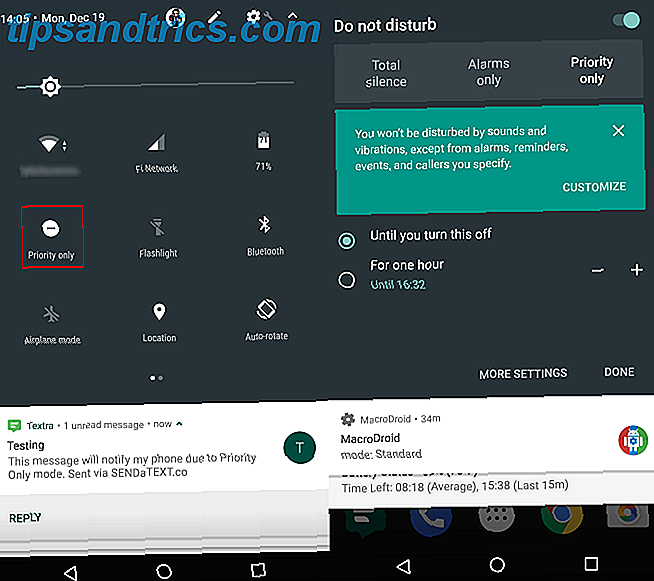
Deslize para baixo na barra de notificação duas vezes para acessar o painel Configurações rápidas 8 Melhores aplicativos para personalizar o painel de configurações rápidas do Nougat 8 Melhores aplicativos para personalizar o painel de configurações rápidas do Nougat É assim que você pode personalizar o painel Configurações rápidas no Android 7.0 Nougat e as oito melhores aplicativos para isso (isso mesmo, você pode colocar aplicativos no painel Configurações rápidas). Leia mais e toque na entrada Não perturbe . Aqui você terá três opções:
- O silêncio total silencia completamente o seu telefone O Guia Silencioso: Não deixe o seu Droid te perturbar durante a noite O Guia Tranquilo: Não Deixe o seu Droid Incomodá-lo Durante a Noite Os dispositivos móveis fornecem muitas ferramentas que lhe permitem ser muito mais produtivo do que nunca. Não importa onde você esteja, em um momento, você pode se conectar com o mundo exterior, corrigir problemas ... Leia mais. Você não ouvirá chamadas telefônicas recebidas, os apps não emitirão som e os alarmes não serão acionados.
- Somente alarmes é o modo padrão e age como o modo silencioso clássico. Seu telefone não emitirá nenhum som para chamadas recebidas ou notificações, mas apps, jogos e alarmes farão barulho.
- Prioridade Apenas silencia todos os sons, exceto aqueles que você especifica como prioridade. Alarmes, lembretes e eventos ainda reproduzem sons.
Não importa qual dessas opções você escolher, você pode escolher Até que você desligue isso para ativar o modo indefinidamente, ou use os botões mais e menos para selecionar um determinado período de tempo na opção inferior. Essa é uma ótima opção para reuniões ou outros períodos de tempo especificados quando você precisa calar seu telefone.
Configurando Notificações de Prioridade e Contatos
Estamos interessados na opção Somente Prioridade para nossos propósitos. Para ajustá-lo, toque em Mais configurações na parte inferior do painel Não perturbe que acabamos de visitar ou vá para Configurações> Som> Não perturbe . Toque Prioridade só permite decidir o que é mais importante.
Você pode desativar as notificações de Lembretes e Eventos se não considerar essas prioridades. Selecione Mensagens (e / ou Chamadas ) para escolher um dos quatro grupos - De qualquer pessoa, Apenas de contatos, Apenas de contatos marcados com estrelas e Nenhum . Notificá-lo de textos de qualquer pessoa não é muito de um modo silencioso, então escolha De contatos com estrela apenas aqui.
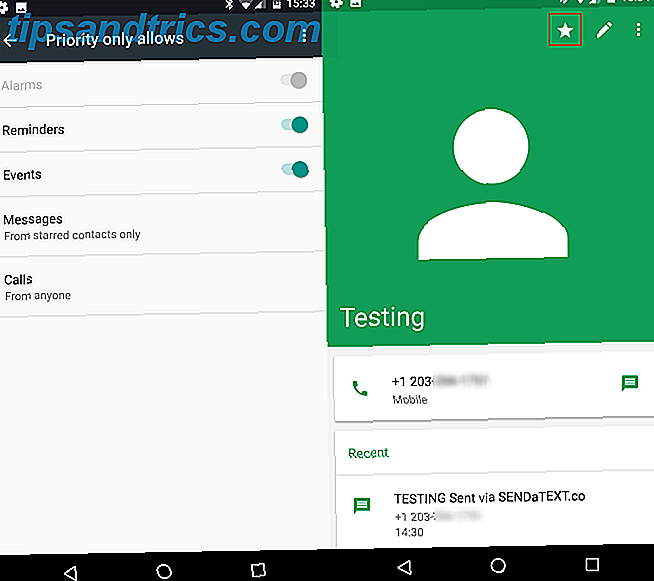
Agora que fizemos isso, precisamos estrelar alguns contatos. Abra o aplicativo Contatos e pesquise alguém que você deseja colocar em estrela. Toque no nome deles e toque no ícone de estrela no canto superior direito da página de contato. Definir um contato como com estrela não só permite que eles passem pelo modo Somente Prioridade, mas também os mostre primeiro em seus aplicativos de Contatos e Telefone.
Quando isso estiver concluído, certifique-se de ativar o DnD no modo Priority Only sempre que quiser ficar em silêncio. Você pode ter certeza de que quaisquer textos (ou chamadas, se você escolher) de seus contatos marcados com estrela irão ignorar o modo silencioso e notificá-lo.
Observe que essas configurações só se aplicam a chamadas e mensagens SMS Melhor texto com esses aplicativos SMS alternativos para Android Melhor texto com esses aplicativos alternativos de SMS para Android Não gosta do seu aplicativo de SMS padrão? Experimente um novo! Consulte Mais informação . Mensagens enviadas de outros aplicativos, como o WhatsApp 5 Melhores Aplicativos de Mensagens Gratuitas para Android 5 Melhores Aplicativos de Mensagens Gratuitas para Android Precisa de uma maneira gratuita de enviar mensagens para amigos e familiares com seu telefone gratuitamente? Confira esses aplicativos. Leia mais, não vai romper o modo silencioso. Se você quiser adicionar as notificações de um aplicativo ao modo Somente prioridade, vá para Configurações> Aplicativos e toque no que você deseja adicionar. Escolha Notificações na página de informações do aplicativo e ative a opção Cancelar não perturbe para incluí-la.
Para que você não precise alternar manualmente o DnD com frequência, volte para Configurações> Som> Não perturbe e selecione Regras automáticas . Aqui, você pode agendar horários em que o DnD será ativado e desativado automaticamente e quais dos três modos serão usados nesses horários.
Usando aplicativos diferentes
Se você não quiser usar o método integrado do Android de substituir o modo silencioso por algum motivo, ou se estiver executando uma versão mais antiga do Android abaixo do Lollipop, ainda terá algumas opções.
Usando o TeXTe
TeXTe é um aplicativo simples que não foi atualizado em poucos anos, mas ainda trabalhou em nossos testes. Depois de instalá-lo, abra-o e defina uma palavra-chave de emergência que diferencia maiúsculas de minúsculas. Quando qualquer mensagem de texto que contenha essa palavra-chave chegar, o aplicativo tocará um som que soa como código Morse em plena explosão.
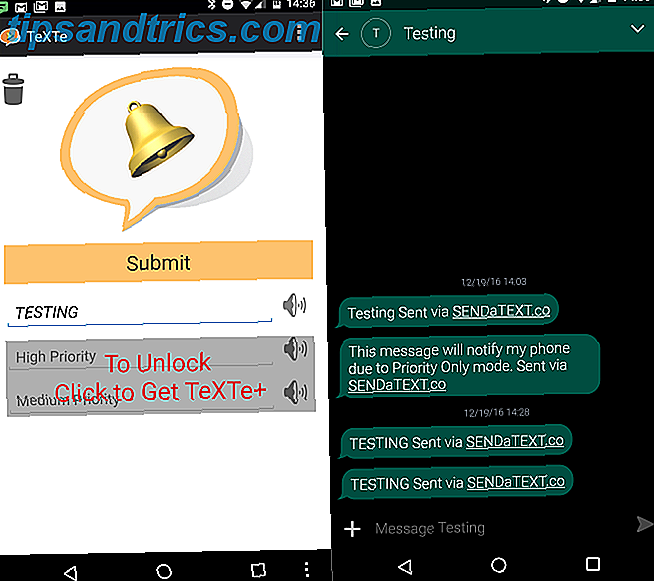
Isso funciona mesmo se o telefone estiver no modo Somente alarmes com o volume da mídia desativado, mas não funcionará se o seu telefone estiver em Silêncio total . Desde que você permita que seus entes queridos saibam da palavra-chave e certifique-se de que não seja algo que surja em conversas normais, este aplicativo é uma maneira simples de fornecer a você acesso de emergência a qualquer pessoa.
Download: TeXTe (Grátis)
Usando o MacroDroid
Se você gostaria de obter um pouco mais de hands-on, você pode usar a ferramenta de automação excelente A maneira fácil, não-Root para automatizar Android sem Tasker A maneira fácil, não-Root para automatizar Android sem Tasker Aprender a automatizar o seu Android dispositivo irá mudar honestamente como você usá-lo, e este aplicativo é absolutamente simples. Leia mais MacroDroid para configurar sua própria substituição. O aplicativo permite criar cinco scripts gratuitamente, o que é suficiente para nossos propósitos. Instale o aplicativo e escolha Nova macro . Existem várias opções, mas você pode seguir a imagem abaixo para configurar uma substituição básica:
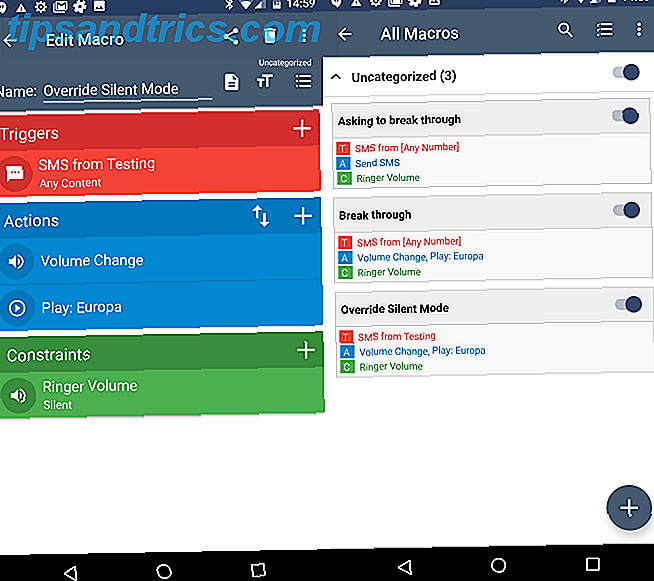
Esse script procura uma mensagem de texto de um contato específico (você também pode escolher um grupo de contatos), independentemente do conteúdo. Se o telefone estiver no modo silencioso quando uma mensagem chegar, ele aumentará o volume do telefone e emitirá um som de notificação.
Você pode ajustar isso ao seu gosto. Talvez você queira apenas executar este script se a mensagem contiver uma determinada palavra, por exemplo.
Se você for um pouco criativo, pode permitir que qualquer pessoa o analise. Você precisará configurar dois scripts. O primeiro automaticamente responde a todos os textos quando o telefone está no modo silencioso e diz algo assim:
Mensagem automática: o telefone de Ben está atualmente no modo silencioso. Se esta for uma emergência, responda com a palavra EMERGÊNCIA.
Em seguida, um segundo script observa todos os textos recebidos quando o telefone está no modo silencioso. Aumenta o volume e reproduz um som se receber uma mensagem de alguém que contenha a palavra-chave.
Você pode fazer uma tonelada de truques legais 10 Aplicativos incríveis que irão mudar como você usa o Android 10 Aplicativos incríveis que irão mudar como você usa o Android Você pode usar um dispositivo Android diariamente, mas se você não estiver usando esses aplicativos, você não está aproveitando ao máximo. Leia mais com o MacroDroid, então dê uma olhada se você não estiver satisfeito com as idéias acima.
Download: MacroDroid (Grátis)
Nunca mais perca uma emergência
Não importa qual versão do Android você usa, você não precisa perder mensagens importantes do modo silencioso. O built-in Do Not Disturb nas versões mais recentes oferece controle completo e, com um pouco de configuração, você pode fazer sua própria substituição com o MacroDroid. Apenas certifique-se de testar tudo para garantir que funciona, e que você não irá acidentalmente acionar um override quando precisar do seu telefone quieto!
Tem dificuldade em encontrar o seu telefone quando está no modo silencioso? Veja como localizar facilmente o seu telefone Android Find My iPhone for Android? Conheça o Gerenciador de dispositivos Android Encontre o meu iPhone para Android? Conheça o Gerenciador de dispositivos Android Invejoso com o aplicativo Find My iPhone do iPhone? Bem, a sorte para você é que há um aplicativo igualmente incrível para Android chamado Gerenciador de dispositivos Android! Vamos dar uma olhada nisso. Consulte Mais informação .
Você geralmente precisa de contatos confiáveis para romper o modo silencioso? Informe-nos se você usa um desses métodos e compartilhe seus scripts de MacroDroid com a gente!
Originalmente escrito por Chris Hoffman em 29 de julho de 2013.


![9 maneiras de impulsionar a carreira para usar o Facebook enquanto você está estudando [Dicas semanais do Facebook]](https://www.tipsandtrics.com/img/social-media/524/9-career-boosting-ways-use-facebook-while-you-re-studying.png)
